Vous avez craqué pour un magnifique ordinateur portable équipé de Windows Seven (ou Windows 7, c’est comme vous voulez). Une fois passé les premiers moments d’émerveillement (oh, qu’est-ce qu’il est beau ! Oh, qu’est-ce qu’il est rapide !), c’est le drame : vous vous rendez compte qu’il n’y a pas de modem 56kbps intégré dans la bête de course ! Et bien entendu, vous résidez dans une région qui n’est pas encore desservie par le haut-débit. Panique : comment allez-vous pourvoir vous connecter ?
C’est le problème qui est arrivé à mes beaux-parents à Noël dernier. Le vendeur de chez Boulanger, le conseiller Orange, et un technicien du coin l’ont tous affirmé : impossible de connecter un PC portable sous Windows 7 en bas débit. Quand j’ai entendu ça, j’ai failli éclater de rire. J’ai rassuré mes beaux-parents, et vous aussi par la même occasion si cela se trouve : il est tout à fait possible d’utiliser une connexion bas débit sur un portable équipé de Windows 7. Mais ça n’est pas très simple, et il faut chercher un peu pour trouver la solution.
Premier problème : trouver un modem.
Impossible de prendre n’importe quel vieux modem 56kbps, tout simplement parce qu’ils se branchaient sur le port série. Et le port série n’existe plus depuis quelques temps sur les portables. Résultat : il faut chercher un modem USB.
Second souci : on ne peut pas utiliser n’importe quel modem USB ! Il faut en trouver un dont les pilotes sont compatibles avec Windows Vista, et donc indirectement Windows 7 (Windows 7 est construit sur la même « base » que Vista, et les pilotes en général sont souvent comptibles de Vista à 7 même si ce n'est pas toujours vrai).
Après un peu de recherches, on finit par trouver le Saint Graal : l’Olitech Speedcom USB V92 ready V4. Croyez-moi : ça fonctionne. Vous pouvez en dénicher un dans cette boutique pour la somme de 60 euros environ (hors frais de port). [correction du 12 décembre 2011 : le prix a baissé depuis la rédaction de cet article - une trentaine d'euros - et son aspect a changé]
 Vous l’avez, c’est bon ? Alors on commence par brancher le modem sur le port USB de son portable, et l’on branche l’extrémité de l’autre câble à la prise téléphonique. Miracle ! Windows 7 reconnaît le modem et installe les drivers directement sans intervention de votre part. Je ne sais pas si les fonctions Fax, modem et cie fonctionnent avec Windows 7, car je n'ai pas essayé.
Vous l’avez, c’est bon ? Alors on commence par brancher le modem sur le port USB de son portable, et l’on branche l’extrémité de l’autre câble à la prise téléphonique. Miracle ! Windows 7 reconnaît le modem et installe les drivers directement sans intervention de votre part. Je ne sais pas si les fonctions Fax, modem et cie fonctionnent avec Windows 7, car je n'ai pas essayé.
Ensuite, il faut configurer la connexion internet bas débit manuellement.
Pour illustrer les manipulations, j'utiliserai des photos d'écran de Windows Vista. Tout simplement parce que je n'ai pas d'ordinateur avec Vista sous la main, et ensuite parce que les photos sont toutes tirées de la page d'assistance de chez Orange (ceux-là même dont les techniciens vous disent qu'il n'est pas possible de configurer du bas débit sur Windows 7, bref...). De toute manière, les manipulations sont identiques, et de mémoire, les écrans aussi.
Avant tout, munissez-vous de votre identifiant de connexion et de votre mot de passe de connexion fournis par votre prestataire de connexion internet (vous avez reçu un courrier les rappelant lorsque vous vous êtes abonné). C'est bon, vous les avez entre les mains ? C'est parti !
Allez hop faites donc Démarrer puis Panneau de Configuration.

Puis dans la rubrique Réseau et Internet, cliquez sur Se connecter à Internet .
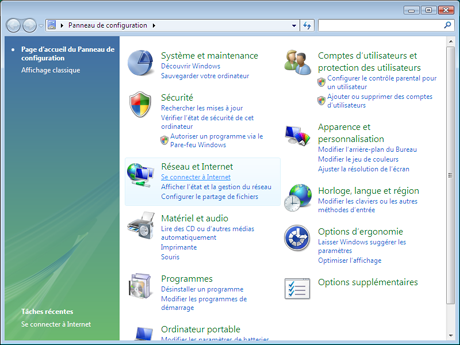
Dans le panneau suivant, choisissez Accès à distance.
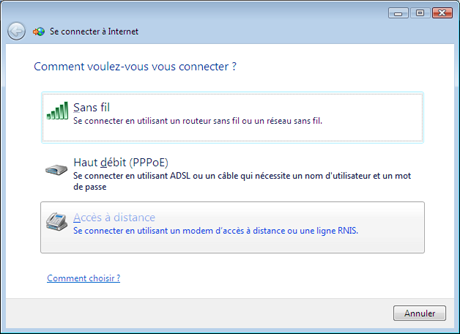
Dans le panneau suivant, il faut remplir le formulaire avec les informations fournies par votre prestataire.
Pour information, si vous êtes abonné Orange (anciennement Wanadoo), le numéro de téléphone d'accès à distance est (à l'heure où j'écris cet article) le : 0860888080. Saisissez-le sans espace, sans point, tel quel.
Cochez la case Afficher les caractères, pour ne pas vous tromper lorsque vous saisirez votre mot de passe.
Dans Nom de la connexion, vous pouvez mettre ce que vous voulez, comme par exemple Accès Bas débit Orange. C'est le nom de votre connexion internet sur votre ordinateur.
Un conseil : cochez la case Mémoriser ce mot de passe pour ne plus avoir à le retaper par la suite mais gardez précieusement votre courrier avec les informations importantes,çca pourra toujours être utile un jour. De manière générale, gardez TOUT ce que votre prestataire vous envoie, on ne sait jamais.

Au final, vous devriez avoir un formulaire qui ressemble à ceci :
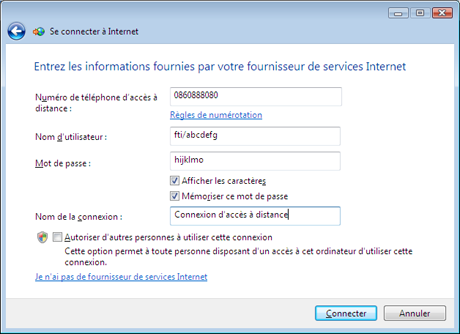
Terminez en cliquant sur Connecter en bas à droite. La connection se lance (pensez à vérifier que votre téléphone n'est pas décroché, on ne sait jamais, car sinon votre modem n'arrivera jamais à attraper la ligne téléphonique !).

La numérotation s'effectue. Avant, les modems faisaient des petits bruits stridents, mais le modem que je vous conseille est silencieux, donc pas de panique si il n'y a pas de bruit.
Enfin, vous devriez avoir le panneau suivant qui confirme votre connexion :
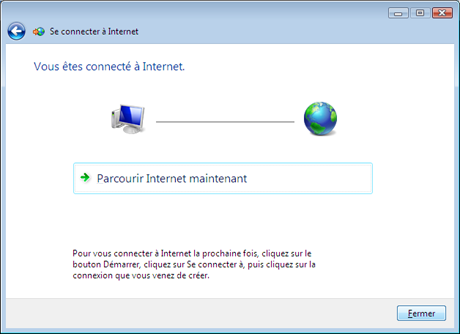
Vous pouvez cliquer sur Parcourir Internet maintenant pour vous lancer sur le web !
Reste à voir comment couper la connexion.
Vous pouvez très bien débrancher le modem, mais ça n'est pas une méthode très "propre". Autant demander à Windows 7 de couper de lui-même la connexion.
En bas à droite de l'écran, juste à côté de l'heure, vous avez un petit logo représentant une jauge. Faites 2 petits clics dessus. Dans le panneau qui vient de surgir, cherchez votre connexion (elle porte le nom que vous lui avez donné tout à l'heure, donc par exemple Accès Bas débit Orange). Vous l'aurez ensuite deviné par vous-même, il ne vous reste plus qu'à cliquer sur Déconnecter pour couper la ligne.
Voilà, à vous les joies des longues attentes devant votre écran, mais au moins ça marche, n'est-ce pas Messieurs les "dépanneurs" Oranges et autres "techniciens" Boulanger !
[ajout du 12 décembre 2011: Pour la petite histoire, 1 an et demi après l'écriture de cet article, France Télécom a ENFIN passé la ligne en haut débit ! Ouf ! Bon courage à tous les autres !]




